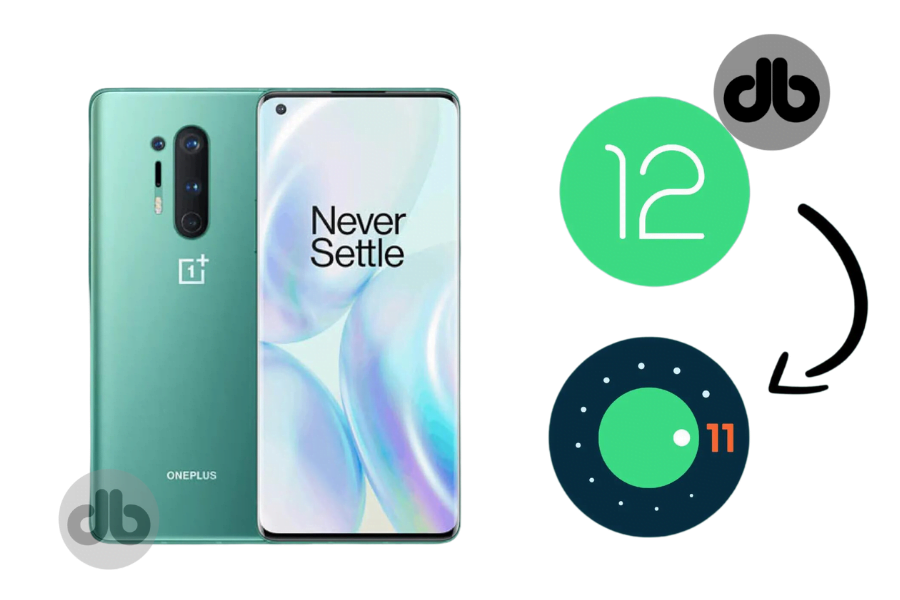OnePlus 8, OnePlus 8 Pro und OnePlus 8T sind für ihre Leistung und Funktionen bekannt. Das Android 12-Update für diese Geräte wurde jedoch aufgrund verschiedener Probleme, wie z. B. Batterieverbrauch, Netzwerkprobleme und mehr, nicht gut aufgenommen. Wenn Sie einer der Benutzer sind, die mit diesen Problemen konfrontiert sind und zum stabilen Android 11 zurückkehren möchten, ohne Ihre Daten zu verlieren, wird diese Anleitung Sie Schritt für Schritt durch den Prozess führen.
Hinweis
Bei diesem Prozess werden alle Daten auf Ihrem Gerät gelöscht, also stellen Sie sicher, dass Sie eine Sicherungskopie Ihrer Daten erstellen, bevor Sie fortfahren.
Schritt 1 – Sichern Sie Ihre Daten
Bevor Sie mit dem Downgrade-Prozess beginnen, ist es wichtig, Ihre Daten zu sichern. Sie können OnePlus Switch oder Clone Phone verwenden, um Ihre Kontakte, Anrufprotokolle, Nachrichten, Fotos, Videos, Dokumente, Systemeinstellungen und Apps zu sichern. Denken Sie daran, dass App-Daten nicht in die Sicherung einbezogen werden. Stellen Sie also sicher, dass Sie wichtige App-Daten separat synchronisieren.
- Laden Sie die OnePlus Switch-App aus dem Play Store herunter.
- Gehen Sie zu Einstellungen > Dienstprogramme > OnePlus Switch und wählen Sie „Sichern und Wiederherstellen“ > „Neue Sicherung“.
- Wählen Sie alle Dateien aus, die Sie sichern möchten.
- Klicken Sie auf „Sicherung starten“.
- Sobald die Sicherung abgeschlossen ist, kopieren Sie den Ordner [opbackup] aus dem Speicher Ihres Telefons auf Ihren Computer, um ihn sicher aufzubewahren.
Schritt 2 – Herunterladen und Flashen des Android 11-Pakets
Nun müssen Sie das für Ihr Gerät spezifische Android 11-Paket herunterladen. Folgen Sie diesen Schritten:
- Laden Sie das entsprechende Android 11-Paket von den unten stehenden Links herunter:
Für OnePlus 8:
- OxygenOS 11 für OnePlus 8 (Indien)
- OxygenOS 11 für OnePlus 8 (weltweit)
Für OnePlus 8 Pro:
- OxygenOS 11 für OnePlus 8 Pro (Indien)
- OxygenOS 11 für OnePlus 8 Pro (weltweit)
- Kopieren Sie das heruntergeladene Android 11-Paket in den Speicher Ihres Telefons.
Folgen Sie nun diesen Schritten, um das Android 11-Paket zu flashen:
- Installieren Sie die APK namens „MyApplication2“, die Sie zuvor heruntergeladen haben.
- Öffnen Sie die App „MyApplication2“, klicken Sie auf „Lokales Upgrade“ und wählen Sie dann das Menüsymbol oben links.
- Wählen Sie Ihr Gerätemodell.
- Suchen Sie das heruntergeladene Android 11-Downgrade-Paket und klicken Sie auf „Jetzt installieren“.
- Warten Sie, bis die Installation abgeschlossen ist.
- Klicken Sie auf „Neu starten“, sobald das Upgrade abgeschlossen ist.
Schritt 3 – Wiederherstellen Ihrer Sicherung
Nach dem erfolgreichen Downgrade auf Android 11 können Sie nun Ihre Daten wiederherstellen.
- Laden Sie die App OnePlus Switch oder Clone Phone aus dem Play Store herunter, falls Sie das noch nicht getan haben.
- Kopieren Sie den Ordner [opbackup] von Ihrem Computer auf den Speicher Ihres Telefons.
- Gehen Sie zu Einstellungen > Dienstprogramme > OnePlus Switch und wählen Sie „Sichern und Wiederherstellen“ > „Wiederherstellen“.
- Wählen Sie die Dateien aus, die Sie wiederherstellen möchten.
- Klicken Sie auf „Wiederherstellung starten“.
Wenn Sie diese Schritte befolgen, haben Sie Ihr OnePlus 8/8 Pro erfolgreich von Android 12 auf Android 11 heruntergestuft, ohne Ihre Daten zu verlieren. Genießen Sie die Stabilität von Android 11, bis die Probleme mit Android 12 behoben sind.
Fazit:
Das Android 12-Update hat zwar viele neue Funktionen gebracht, aber auch einige Probleme für Nutzer der OnePlus 8-Serie. Diese Anleitung hilft Ihnen dabei, zu Android 11 zurückzukehren und so ein stabiles und problemloses Erlebnis zu haben, bis die Probleme in zukünftigen Updates behoben sind. Denken Sie daran, Ihre Daten zu sichern, bevor Sie den Prozess beginnen, um sicherzustellen, dass Ihre wichtigen Informationen sicher sind.